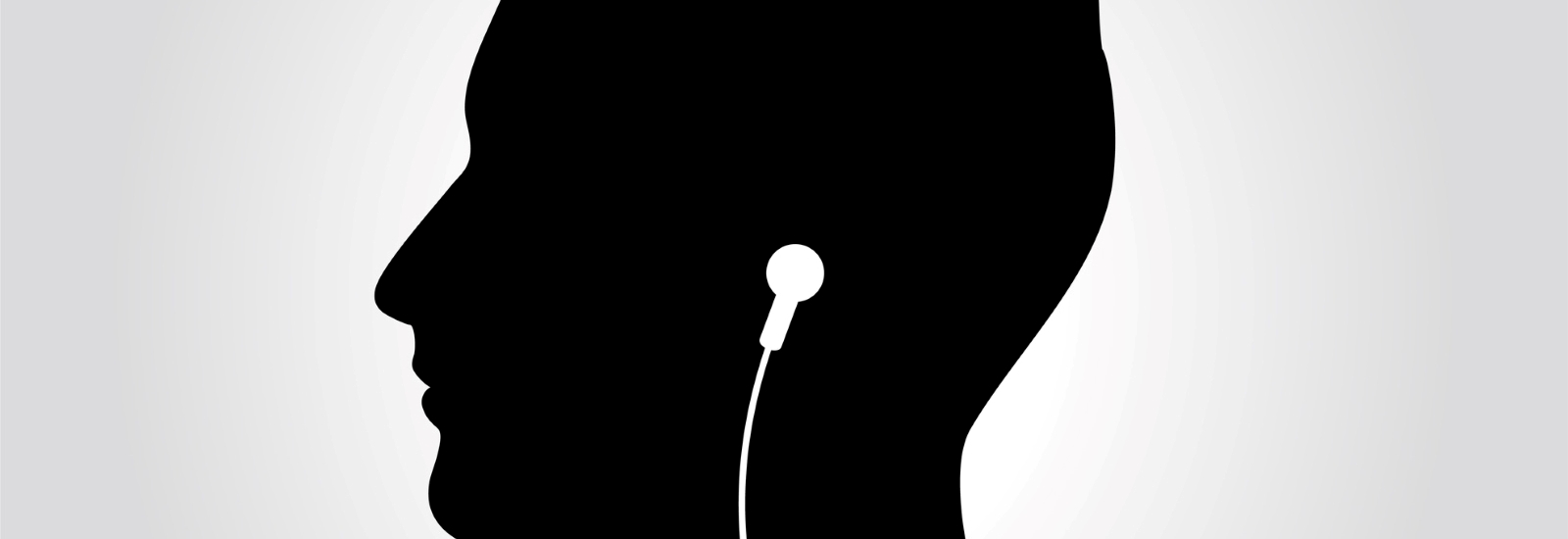Amazonミュージックをダウンロードしてオフライン再生する方法を解説!
Amazonミュージックをオフラインで利用することで、通信量を節約し、通信環境がない場所でも1億以上もの楽曲を楽しむことができます。
しかし、楽曲のダウンロード方法がわからなくて困っている方や、オフライン再生ができないと悩んでいる方もいることでしょう。
この記事では、Amazonミュージックのプランの詳細から、楽曲をダウンロードするメリットやダウンロードする方法、そしてオフライン再生できない時の原因と対処法について解説しています!
目次

Amazonミュージックとは、Amazonが提供する音楽配信サービスです。
邦楽、洋楽、アニメソングなど1億以上の楽曲をスマホやタブレット、パソコンなど様々なデバイスで楽しめます。
「Amazon Music Unlimited」は、「Amazon Music Prime」に比べて楽曲数が豊富で、オフライン再生や高音質再生などの機能も充実しています。
また、Amazon EchoなどのAlexa搭載デバイスでは、音声で操作することも可能です。
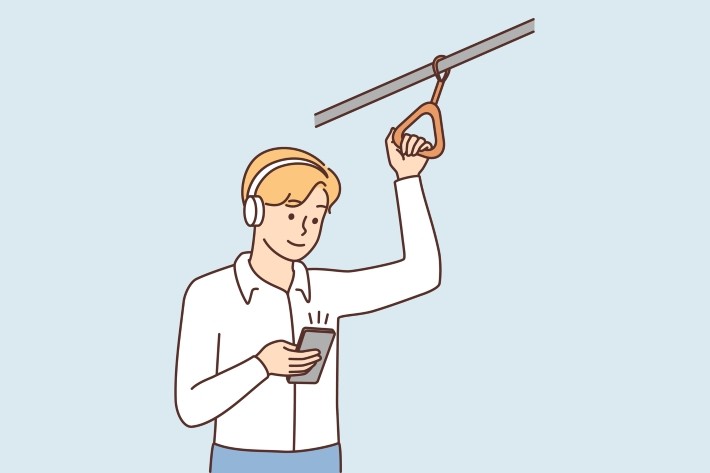
Amazonミュージックには、以下の3つのプランがあります。
・無料の「Amazon Music Free」
・Amazonプライム会員向けの「Amazon Music Prime」
・プライム会員にならなくとも月額1,080円(税込)ですべての楽曲を聴き放題の「Amazon Music Unlimited」
それぞれ詳しく解説します。
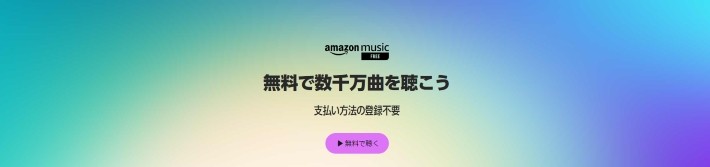 (Amazonより)
(Amazonより)| プラン名 | Music Free |
| 料金 | 無料 |
| 曲数 | 数千曲 |
| プライム会員登録 | 不要 |
| 音質 | 最大320kbps |
| バックグラウンド再生 | ◯ |
| オフライン再生 | ✕ |
| スキップ回数制限 | あり |
| ストリーミングの制限 | 1台 |
AmazonミュージックFreeとは、料金を支払わずに音楽を聴くことができる無料のプランです。
有料プランと比較すると、聴き放題になる楽曲の数は少なくなりますが、無料でもフル再生が可能で、広告が含まれるプレイリストやステーションも楽しめます。
 (Amazonより)
(Amazonより)| プラン名 | Music Prime |
| 料金 | ・月額600円 ・年額5,900円 |
| 曲数 | 1億曲 |
| プライム会員登録 | 必要 |
| 音質 | 最大320kbps |
| バックグラウンド再生 | ◯ |
| オフライン再生 | プレイリストのみ |
| ストリーミングの制限 | 1台まで |
| スキップの回数制限 | あり |
※税込価格
AmazonミュージックPrimeは、Amazonプライム特典の1つです。
プライムの会費に含まれているため、追加料金なしで人気映画やドラマ、テレビ番組、Amazonオリジナル作品を見放題で視聴できます。
さらに、無料のお急ぎ便で商品を購入したり、容量無制限のAmazon Photosを利用したりすることもできます。
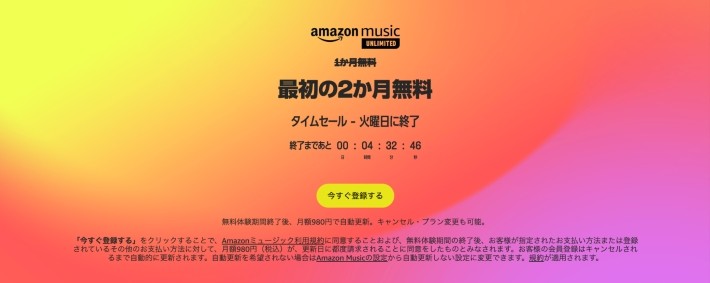 (Amazonより)
(Amazonより)| プラン名 | Music Unlimited |
| 料金 | ・非プライム会員:月額1,080円 ・プライム会員:月額980円/年額9,800円 ・ファミリープラン:月額1,680円/年額16,800円(プライム会員のみ) ・学生プラン:月額580円 ・ワンデバイスプラン:月額480円 ・Apple経由:月額1,080円 |
| 曲数 | ・1億曲をHDで聴き放題 ・700万曲をUltra HDで聴き放題 |
| プライム会員登録の要否 | 不要 |
| 音質 | ・SD:320kbps ・HD:850kbps ・Ultra HD:3,730kbps |
| バックグラウンド再生 | 可能 |
| オフライン再生 | ◯ |
| ストリーミングの制限 | ・個人プラン/学生プラン/ワンデバイスプラン: 1台まで ・ファミリープラン: 6台まで |
| スキップの回数制限 | なし |
※税込価格
※ワンデバイスプランは、スマホ/PCでの利用不可
AmazonミュージックUnlimitedは、1億曲以上の楽曲やラジオを含む、人気アーティストの最新曲が聴き放題です。
高音質の配信に対応しており、追加料金は必要ありません。
Amazonプライム会員ならスマホ、パソコン、タブレットなど様々な端末でも割引価格で利用できます。
さらに、端末にダウンロードしてオフライン再生も可能で、Amazon Echoとの連携も便利です。
お気に入りのアーティストのアルバムを聴くことや、最新のヒット曲や過去の名曲を楽しむこと、試聴したことのないジャンルの音楽を探すことなど、音楽をベースに楽しみたい方におすすめです。
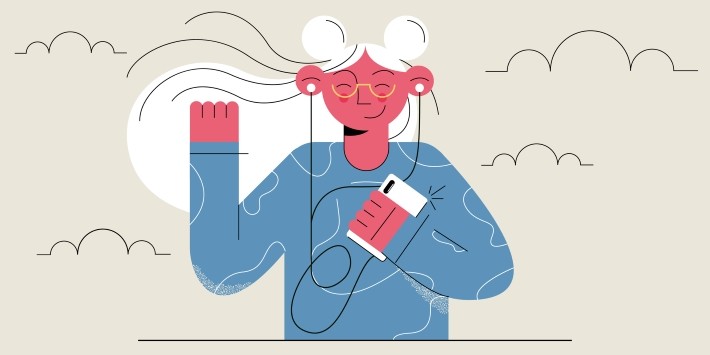
Amazonミュージックをダウンロードする方法を、スマホとパソコンそれぞれで解説します。
Amazonミュージックをスマホでダウンロードして、オフラインで聴く方法を紹介します。
1.Amazonミュージックアプリを開き曲を探します。
2.曲名の「+」をタップしてライブラリに追加します。
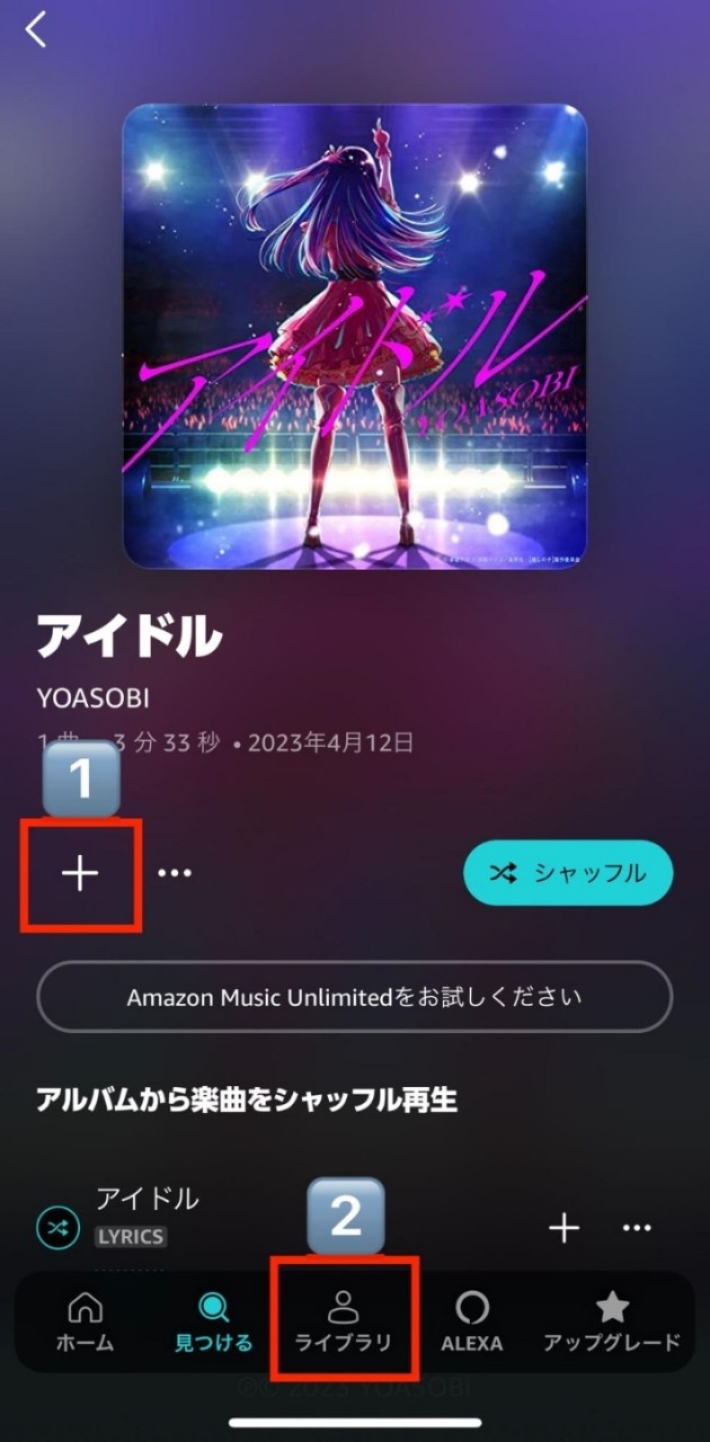
3.ライブラリ内で、三点リーダー「・・・」をタップします。
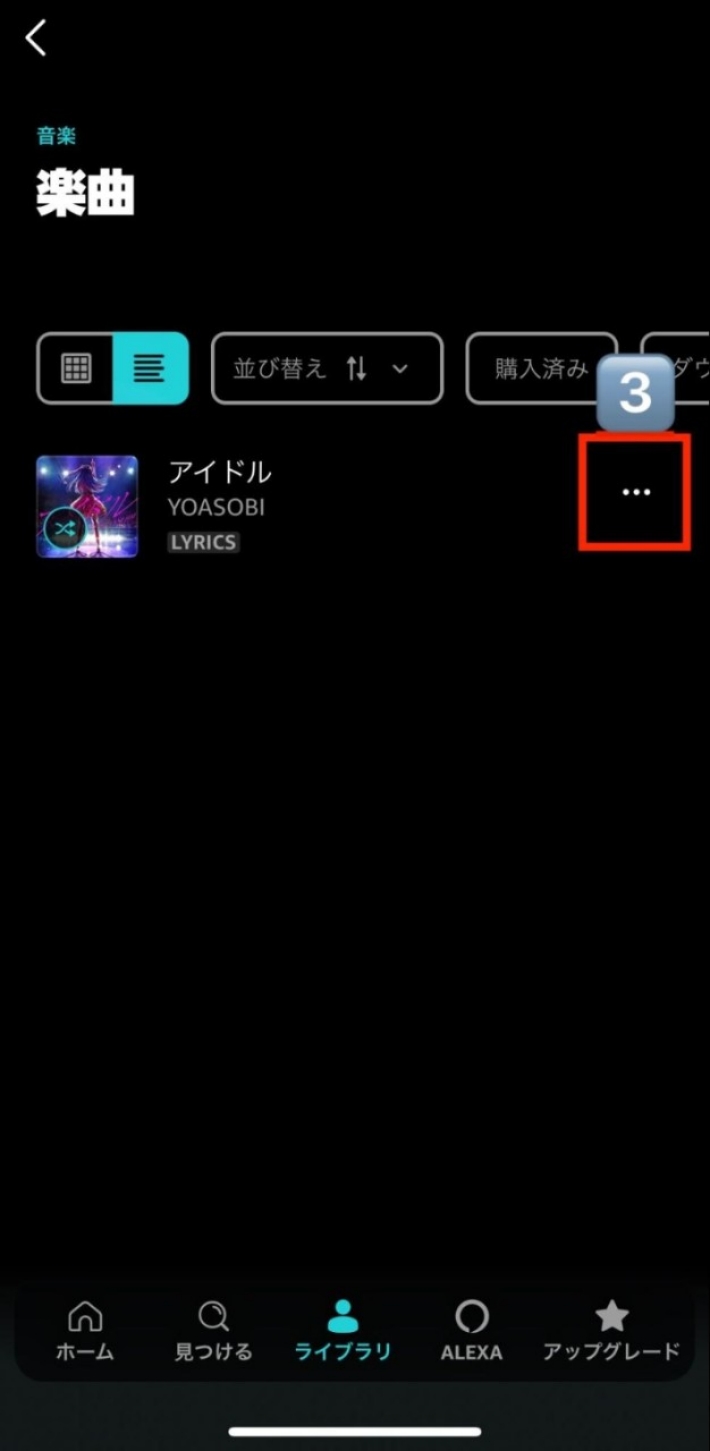
4.「ダウンロード」をタップします。※Music Primeは厳選プレイリストのみダウンロード可
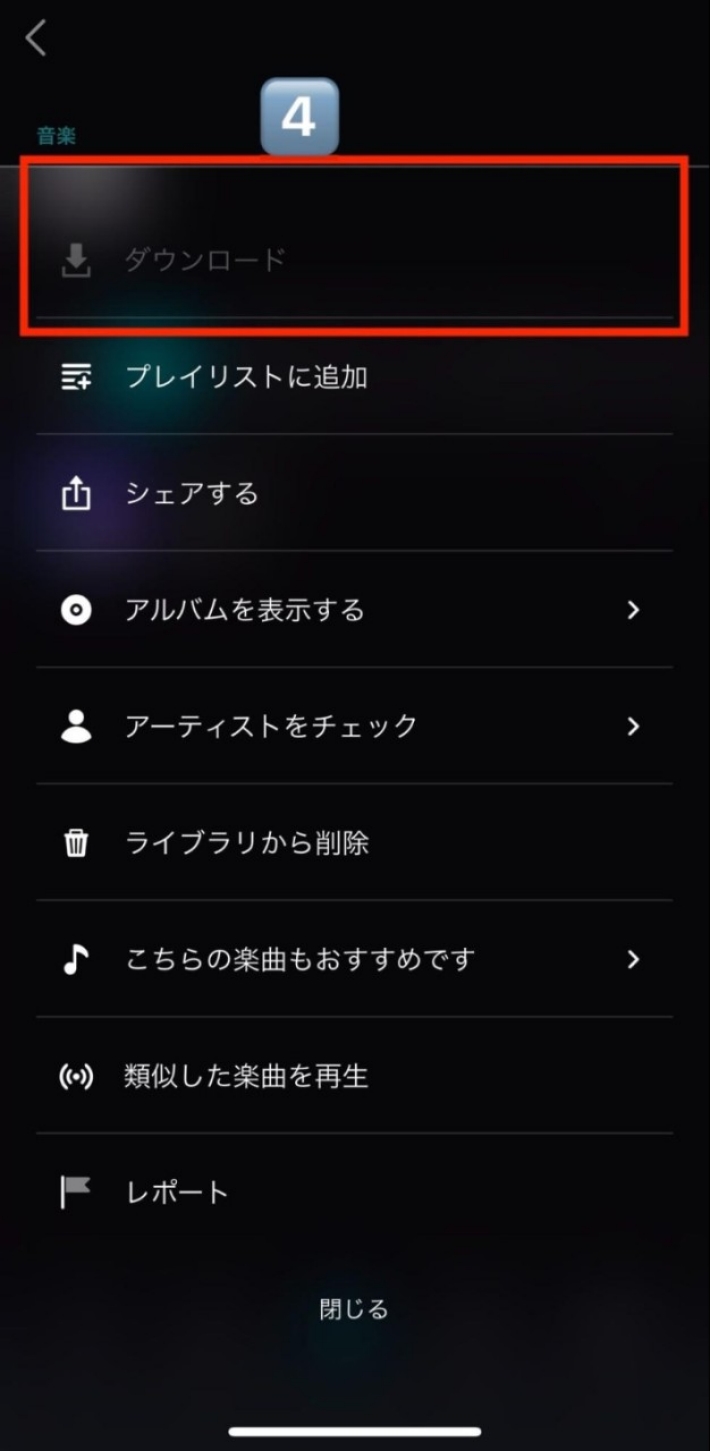
5.ダウンロード完了を確認します。
6.Amazonミュージックアプリの右上にある歯車マークをタップします。
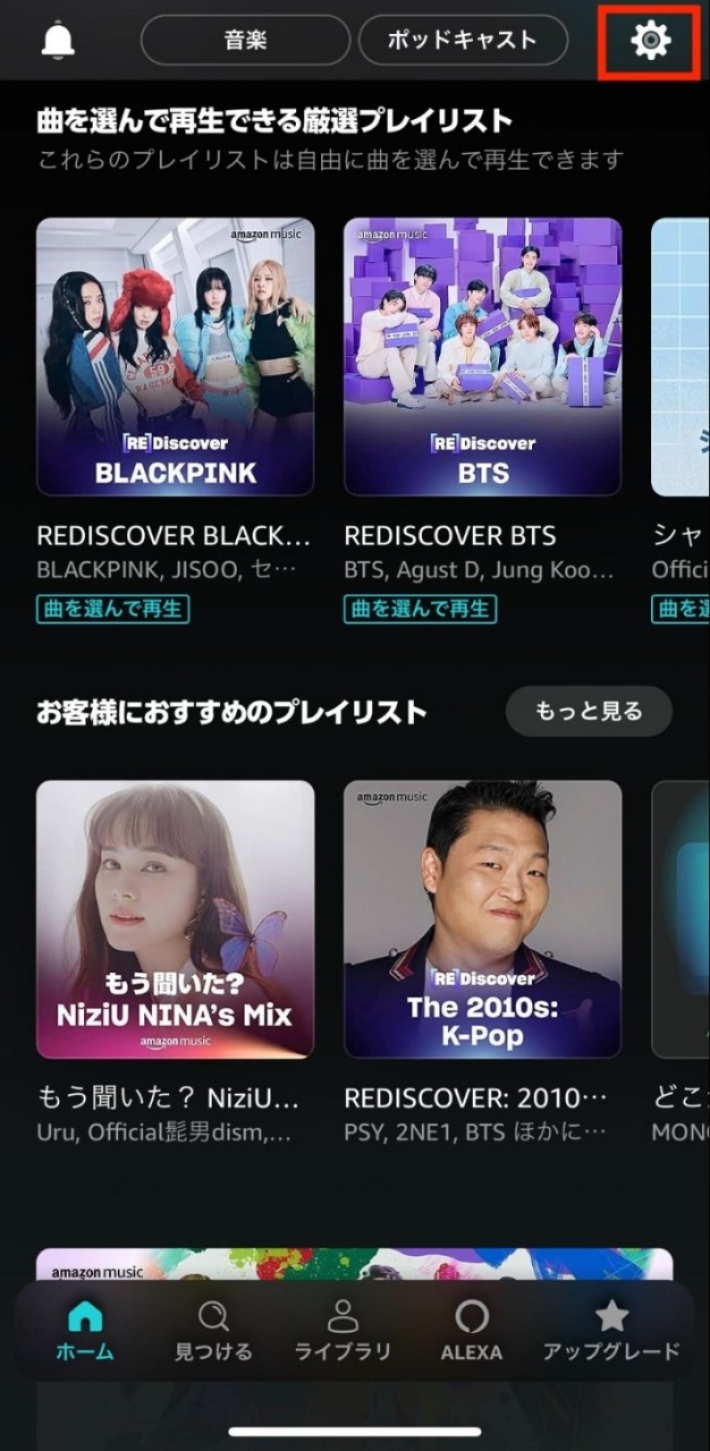
7.「オフライン再生モード」をオンにします。
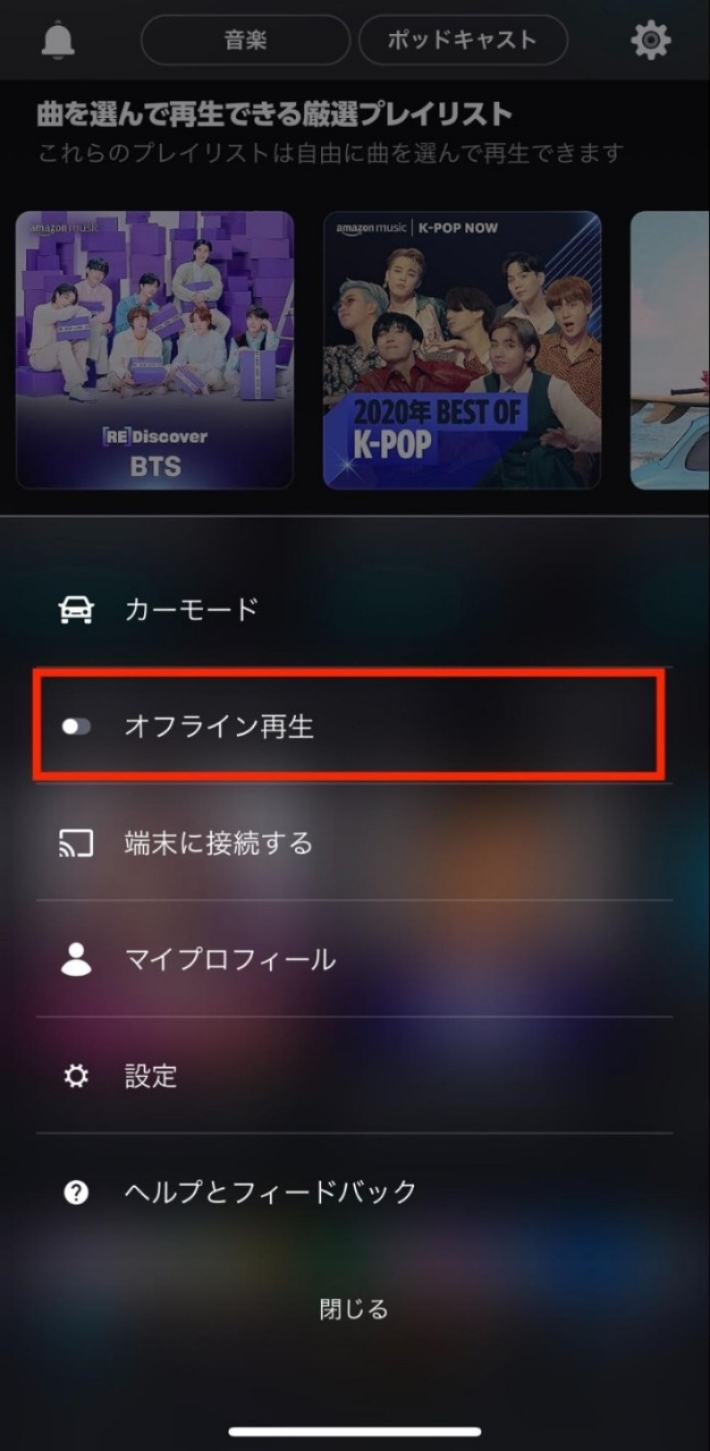
8.「オフライン再生モード」が表示されたら、マイミュージックに追加した曲をオフラインで再生可能です。
WindowsやMacでAmazonミュージックをダウンロードしてオフラインで聴くには、端末を認証する必要があります。
ダウンロード手順は、以下のとおりです。
1.Amazonミュージック設定で端末が登録されているか確認します。
2.PCでAmazonミュージックアプリを起動します。
3.ダウンロードしたい楽曲、アルバム、またはプレイリストを検索します。
4.ダウンロードしたい曲の三点リーダー「・・・」をクリックして、「選択」をクリックします。
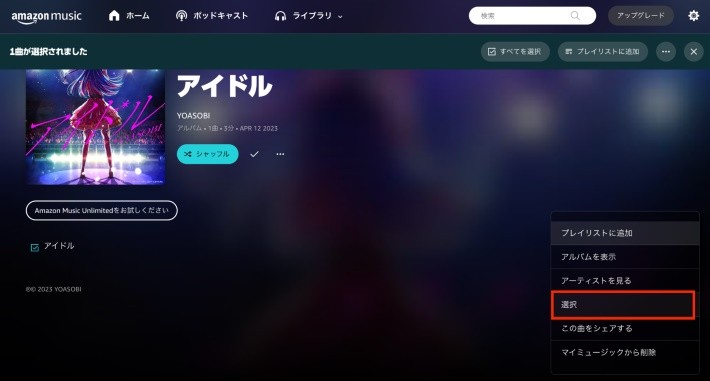
5.選択状態で、上部にある三点リーダー「・・・」をクリックすると、「ダウンロード」のボタンが出てきます。※Music Primeは厳選プレイリストのみダウンロード可
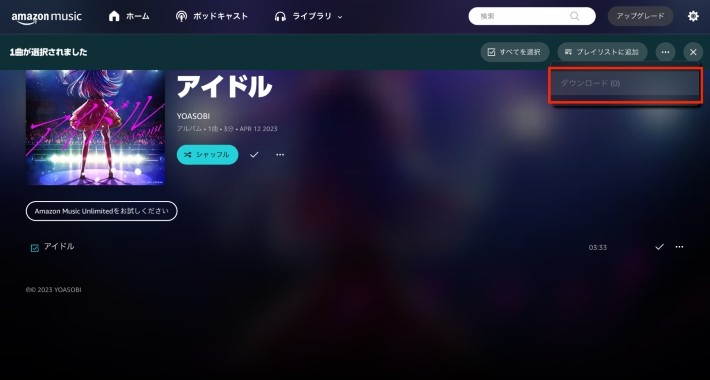
6.ダウンロード完了後、ライブラリのミュージックからダウンロードした楽曲のリストを確認できます。
事前にAmazonミュージックをダウンロードするメリットは、まず通信費の節約ができることです。
楽曲を事前にダウンロードしておけば、Wi-Fiがなくても通信量を気にせずに音楽を聴くことができます。
また、通信環境がない地下鉄や飛行機などでも、事前にダウンロードしておけば自由に音楽を楽しむことができます。

わざわざダウンロードしたのに、オフライン再生できない場合があります。
ここでは、Amazonミュージックが聴けない原因と対処法を解説します。
AmazonミュージックFreeはオフラインに非対応です。
AmazonミュージックPrimeの一部ではオフライン再生機能がなく、厳選プレイリストのみオフライン再生可能です。
しかし、AmazonミュージックUnlimitedは、楽曲、アルバム、プレイリストすべてをダウンロードしてオフライン再生できます。
すべてをオフラインで再生したい方は、AmazonミュージックUnlimitedに加入することがおすすめです。
また、自分がどのプランに加入しているか忘れてしまった場合、Amazonミュージック設定で現在のプランを確認できます。
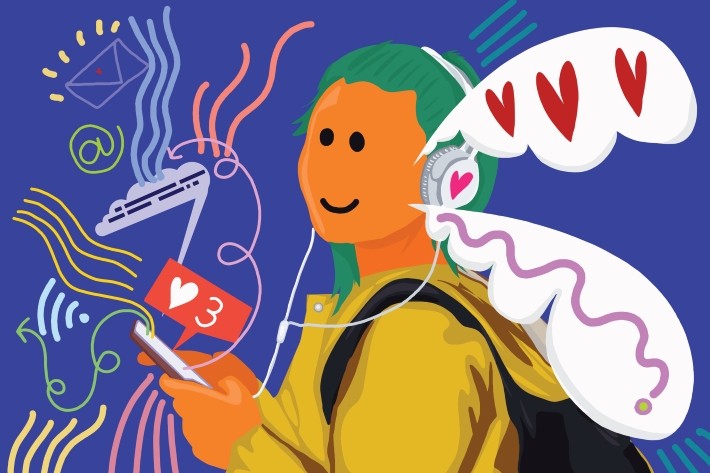
AmazonミュージックのアプリやOSが古い場合、音楽が再生できないことがあります。
アプリをアップデートするか、最新版に更新しましょう。
端末のOSバージョンが古い場合も同様です。
問題が改善されない場合は、アプリを再起動してみてください。
Amazonミュージックの聴き放題楽曲は、サービス会費が支払われていないとアクセスできなくなります。
支払いに問題がないか、引き落としが正常に行われているかを確認しましょう。
Amazonミュージック側のサーバーに通信障害が発生している場合、音楽が再生できないことがあります。
復旧まで待つか、問い合わせページからカスタマーサービスに連絡してみましょう。
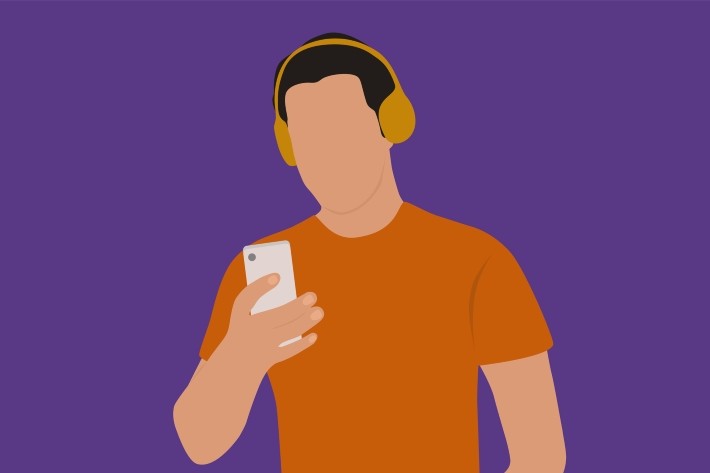
Amazonミュージックで楽曲をダウンロードするには、「Music Prime」か「Music Unlimited」に加入しましょう。
ただし、Music Primeでは厳選プレイリストしかダウンロードできません。
すべての楽曲をダウンロードするには、Music Unlimitedがおすすめです。
ダウンロードしておけば、モバイルデータが通らない地下や飛行機、またWi-Fiがない環境でも通信費を気にせずオフラインで音楽を楽しめますよ。
TEXT:PreBell編集部
PHOTO:iStock
この記事を気にいったらいいね!しよう
PreBellの最新の話題をお届けします。